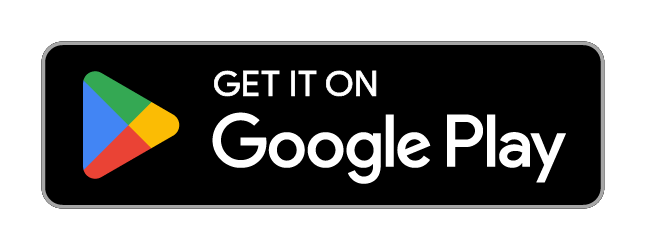Gelöschte Fotos mit DiskDigger wiederherstellen: Schritt-für-Schritt-Anleitung
Stellen Sie gelöschte Fotos wieder her, denn das kann sich wie ein Albtraum anfühlen, insbesondere wenn diese Bilder einzigartige Momente festhalten, von denen Sie dachten, sie seien für immer verloren.
Anzeigen
Glücklicherweise können Sie mit DiskDigger, einer leistungsstarken und benutzerfreundlichen App, diese Erinnerungen in nur wenigen Schritten wiederherstellen.
In diesem umfassenden Handbuch erklären wir die Funktionsweise von DiskDigger, zeigen Ihnen Schritt für Schritt, wie Sie Ihre Fotos wiederherstellen und geben Ihnen Tipps, wie Sie Ihre Erfolgschancen maximieren können. Lesen Sie weiter und erfahren Sie, wie Sie Ihre wertvollen Erinnerungen retten!
Funktionen und Vorteile von DiskDigger
DiskDigger ist mehr als nur eine Datenrettungs-App; es ist ein robustes Tool, das die Bedürfnisse verschiedener Benutzer erfüllt. Im Folgenden stellen wir die wichtigsten Funktionen und Vorteile der App vor:
🔸 Grundlegendes und erweitertes ScannenDiskDigger bietet zwei Scan-Modi. Der Basis-Scan ist schnell und ideal für kürzlich gelöschte Fotos, während der erweiterte Scan (verfügbar auf gerooteten Geräten oder in der Pro-Version) den Speicher gründlich untersucht, um ältere Dateien oder Dateien von formatierten Geräten wiederherzustellen.
Anzeigen
🔸 Unterstützung für mehrere Formate: Die kostenlose Version stellt Fotos in den Formaten JPG, PNG, BMP, GIF und WebP wieder her. Die Pro-Version erweitert die Funktion auf Videos (MP4, 3GP, AVI, MOV) und Dokumente (u. a. DOC, PDF, XLS).
🔸 Intuitive Benutzeroberfläche: Mit einem einfachen Design führt die App den Benutzer durch den Wiederherstellungsprozess und zeigt Miniaturansichten der gefundenen Fotos zur einfachen Auswahl an.
🔸 Flexible Sparmöglichkeiten: Nachdem Sie Fotos wiederhergestellt haben, können Sie sie lokal speichern, per E-Mail versenden oder in Cloud-Dienste hochladen, um sicherzustellen, dass Ihre Erinnerungen sicher sind.
🔸 Breite Kompatibilität: Funktioniert auf Android-Geräten (mit oder ohne Root) und Windows und unterstützt Dateisysteme wie FAT, NTFS, exFAT und ext4.
🔸 Nicht-Root-Wiederherstellung (eingeschränkt): Auf nicht gerooteten Android-Geräten durchsucht DiskDigger den Cache und die Miniaturansichten und ermöglicht so die Wiederherstellung von Fotos, allerdings manchmal mit reduzierter Auflösung.
🔸 Bereinigungsfunktion: Mit der experimentellen Funktion „Bereinigen“ können Sie beim Scannen gefundene, unnötige Dateien dauerhaft löschen und so den Gerätespeicher optimieren.
Diese Funktionen machen DiskDigger zu einem unverzichtbaren Tool für jeden, der gelöschte Fotos wiederherstellen muss. Es bietet eine Kombination aus Leistung und Benutzerfreundlichkeit, die nur wenige Konkurrenten bieten können.
Warum brauchen Sie jetzt DiskDigger?
Stellen Sie sich die Gewissheit vor, ein verlorenes Foto nicht wirklich verloren zu haben. Mit DiskDigger können Sie gelöschte Fotos in Minutenschnelle wiederherstellen, ohne teure Datenrettungsdienste in Anspruch nehmen zu müssen. Die App eignet sich perfekt für typische Situationen wie:
- Versehentliches Löschen: Haben Sie versehentlich ein Foto gelöscht? DiskDigger findet es schnell.
- Formatieren der SD-Karte: Auch nach dem Formatieren einer Speicherkarte kann DiskDigger Dateien wiederherstellen, insbesondere mit der Pro-Version.
- Systemabstürze: Fotos durch einen Geräteabsturz verloren? DiskDigger durchsucht den Speicher, um die verlorenen Fotos wiederherzustellen.
Darüber hinaus ist DiskDigger leichtgewichtig, benötigt nur minimalen Speicherplatz auf dem Gerät und die kostenlose Version ist für die meisten Benutzer, die Fotos wiederherstellen möchten, ausreichend.
So installieren und verwenden Sie DiskDigger auf Android
Die Wiederherstellung gelöschter Fotos mit DiskDigger ist unkompliziert, erfordert aber für optimale Ergebnisse viel Liebe zum Detail. Nachfolgend finden Sie eine Schritt-für-Schritt-Anleitung zur Installation und Nutzung der App auf einem Android-Gerät.
Schritt 1: Laden Sie DiskDigger herunter und installieren Sie es
- Greifen Sie auf den Google Play Store zu: Öffnen Sie die Play Store auf Ihrem Android-Gerät.
- Suche nach „DiskDigger“: Geben Sie „DiskDigger Photo Recovery“ in die Suchleiste ein.
- Laden Sie die App herunter: Klicken Sie auf „Installieren“, um die kostenlose Version herunterzuladen. Die App ist leicht und mit Android 5.0 oder höher kompatibel.
- Berechtigungen erteilen: Erteilen Sie beim ersten Öffnen der App die Berechtigung „Auf alle Dateien zugreifen“, damit DiskDigger den Speicher des Geräts scannen kann.
Schritt 2: Starten Sie den Scan
- Wählen Sie den Scantyp: Wählen Sie auf dem Startbildschirm „Einfachen Fotoscan starten“ (kein Root erforderlich) oder „Vollständiger Scan“ (für bessere Ergebnisse ist Root erforderlich).
- Wählen Sie den Scan-Speicherort: DiskDigger listet verfügbare Partitionen auf, z. B. den internen Speicher oder eine SD-Karte. Wählen Sie aus, wo die Fotos verloren gegangen sind.
- Warten Sie auf den Scan: Der Vorgang kann je nach Speichergröße einige Sekunden bis mehrere Minuten dauern. Während des Scans zeigt die App Miniaturansichten der gefundenen Fotos an.
Schritt 3: Fotos auswählen und wiederherstellen
- Vorschaufotos: Tippen Sie auf Miniaturansichten, um gefundene Fotos anzuzeigen und so zu bestätigen, welche Bilder wiederhergestellt werden sollen.
- Fotos auswählen: Markieren Sie die Fotos, die Sie wiederherstellen möchten. Sie können mehrere Bilder gleichzeitig auswählen.
- Ziel wählen: Klicken Sie auf die Schaltfläche „Wiederherstellen“ und wählen Sie, ob Sie die Datei lokal speichern, per E-Mail senden oder auf Google Drive oder Dropbox hochladen möchten.
- Wiederherstellung bestätigen: Folgen Sie den Anweisungen, um den Vorgang abzuschließen. Die Fotos werden am ausgewählten Speicherort gespeichert.
So verwenden Sie DiskDigger unter Windows
DiskDigger ist auch für Windows verfügbar und eignet sich ideal zum Wiederherstellen von Fotos von Festplatten, USB-Sticks oder Speicherkarten. So verwenden Sie es:
- Laden Sie das Programm herunter: Besuchen Sie die offizielle Website (diskdigger.org) oder eine vertrauenswürdige Plattform wie Uptodown und laden Sie die Windows-Version herunter.
- Ausführen des Programms: DiskDigger erfordert keine Installation. Öffnen Sie einfach die EXE-Datei.
- Wählen Sie das Laufwerk: Wählen Sie das Laufwerk, auf dem die Fotos verloren gegangen sind (z. B. eine an den PC angeschlossene SD-Karte).
- Wählen Sie den Scanmodus: Wählen Sie „Dig Deep“ für aktuelle Dateien oder „Dig Deeper“ für einen gründlicheren Scan.
- Dateien wiederherstellen: Wählen Sie die gewünschten Fotos aus, wählen Sie einen Speicherort und klicken Sie auf „Speichern“.

Free vs. Pro: Vergleichen Sie die DiskDigger-Versionen nebeneinander
| Besonderheit | Kostenlose Version | Pro-Version |
| Fotos und Videos wiederherstellen | ✅ Ja | ✅ Ja |
| Andere Dateitypen wiederherstellen | ❌ Nein | ✅ Ja |
| Funktioniert auf gerooteten Geräten | ✅ Ja | ✅ Ja |
| Vorschau vor der Wiederherstellung | ✅ Ja | ✅ Ja |
| Wiederhergestellte Dateien lokal speichern | ✅ Ja | ✅ Ja |
| Dateien in den Cloud-Speicher hochladen | ❌ Nein | ✅ Ja (Google Drive, Dropbox usw.) |
| Erweiterte Dateiprüfung | ❌ Nein | ✅ Ja |
| Einmalzahlung | – | ✅ Ja (keine Abonnements) |
Häufig gestellte Fragen (FAQ)
1. Ist DiskDigger kostenlos?
Ja, DiskDigger bietet eine kostenlose Version zur Wiederherstellung von Fotos im JPG- und PNG-Format. Die kostenpflichtige Pro-Version ermöglicht die Wiederherstellung von Videos, Dokumenten und anderen Dateien sowie umfassendere Scans.
2. Muss ich mein Android rooten, um DiskDigger zu verwenden?
Nein, aber der Basisscan (ohne Root) beschränkt sich auf Cache und Miniaturansichten, was zu Fotos mit niedrigerer Auflösung führen kann. Mit Root scannt DiskDigger den gesamten Speicher und erhöht so die Chancen, qualitativ hochwertige Fotos wiederherzustellen.
3. Kann DiskDigger Fotos von einer formatierten SD-Karte wiederherstellen?
Ja, insbesondere mit der Pro-Version und dem erweiterten Scan. Der Erfolg hängt jedoch davon ab, wie viel Zeit seit der Formatierung vergangen ist und ob neue Daten auf die Karte geschrieben wurden.
4. Haben wiederhergestellte Fotos dieselbe Originalqualität?
Auf nicht gerooteten Geräten können aus dem Cache wiederhergestellte Fotos eine reduzierte Qualität aufweisen. Mit Root- oder der Pro-Version ist die ursprüngliche Auflösung möglich, sofern die Dateien nicht überschrieben wurden.
5. Funktioniert DiskDigger auf iPhones?
Nein, DiskDigger ist nur mit Android und Windows kompatibel. Für iPhones eignen sich Apps wie Dr.Fone oder ein iCloud-Papierkorb.
6. Ist die Verwendung von DiskDigger sicher?
Ja, DiskDigger ist sicher, wenn es von vertrauenswürdigen Quellen wie dem Google Play Store oder der offiziellen Website heruntergeladen wird. Ihre Daten werden weder gespeichert noch weitergegeben, aber die angeforderten Berechtigungen werden stets überprüft.
Abschluss
Stellen Sie gelöschte Fotos, Videos und verschiedene Dateien ohne großen Aufwand wieder her.
Mit DiskDigger haben Sie ein leistungsstarkes Tool zur Hand, mit dem Sie Ihre wertvollsten Erinnerungen und wichtigsten Dokumente in wenigen Minuten retten können.
Ob auf Android oder Windows, die Einfachheit und Effektivität der App machen den Vorgang auch für Anfänger zugänglich.
Folgen Sie unserer Anleitung, handeln Sie schnell und probieren Sie DiskDigger aus, um Ihre Fotos, Videos, Und andere Dateien zurück ins Leben. Laden Sie die App noch heute herunter und verpassen Sie nie wieder einen Moment oder eine wichtige Datei!